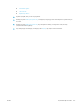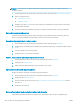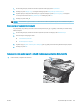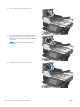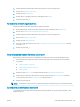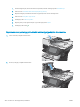HP LaserJet Enterprise Flow MFP M525 User Guide
3. Wyczyść następujące obszary za pomocą
ściereczki lub gąbki zwilżonej środkiem do
czyszczenia szkła, niezawierającym substancji
ściernych:
1. Biała, piankowa podkładka pod pokrywą
skanera
2. Główna szyba skanera
3. Szyba podajnika dokumentów (mały pasek
szkła na lewej stronie skanera)
Wytrzyj szybę i białą piankową podkładkę do sucha
irchą lub gąbką celulozową, aby uniknąć zacieków.
OSTROŻNIE: Do czyszczenia elementów
urządzenia nie wolno używać środków ciernych,
acetonu, benzenu, amoniaku, alkoholu etylowego
ani czterochlorku węgla, gdyż grozi to
uszkodzeniem urządzenia. Nie należy stawiać
pojemników z płynami bezpośrednio na szybie.
Grozi to wyciekiem i uszkodzeniem urządzenia.
UWAGA: Jeśli pojawią się problemy ze smugami
na kopiach w przypadku używania podajnika
dokumentów, wyczyść wąski pasek szklany z lewej
strony skanera.
UWAGA: Obejrzyj lm wideo w języku angielskim,
aby zapoznać się z prezentacją szybkiego
identykowania i usuwania zanieczyszczeń
powodujących smugi na kopiach:
www.youtube.com/watch?v=CGn7FJvH8sE.
1
2
3
4. Podłącz kabel zasilający do gniazdka, a następnie
naciśnij przycisk zasilania, aby włączyć urządzenie.
2
Zmiana ustawień rozdzielczości
UWAGA: Ustawienie wysokiej rozdzielczości zwiększa rozmiar pliku i wydłuża czas skanowania
1. Na ekranie głównym panelu sterowania urządzenia przewiń i dotknij przycisku Administracja.
2. Otwórz menu Ustawienia skanowania/dystrybucji cyfrowej.
264 Rozdział 10 Rozwiązywanie problemów PLWW